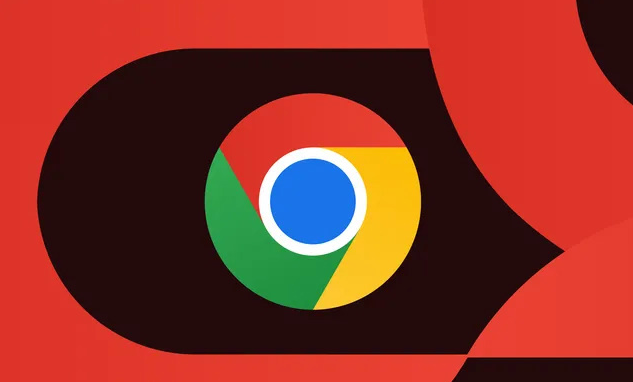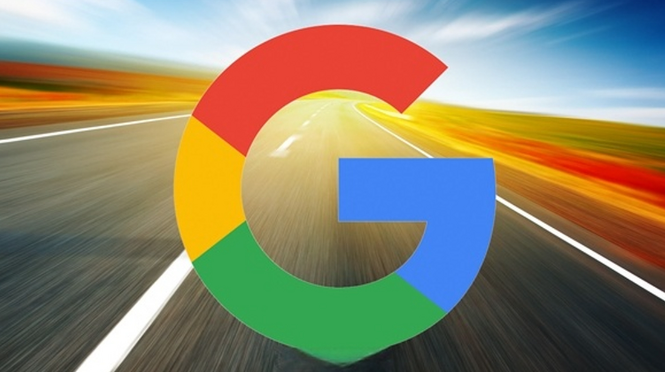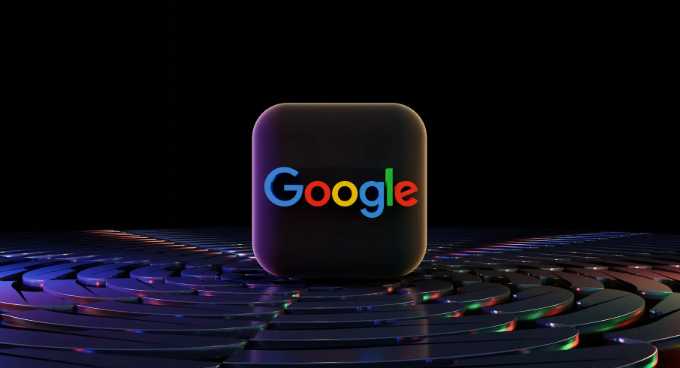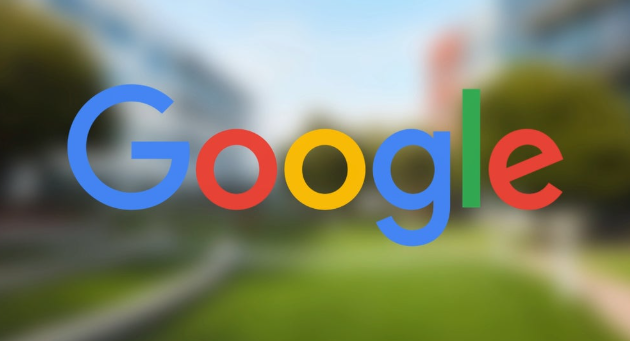谷歌浏览器书签导入导出操作教程
时间:2025-06-24
来源:谷歌浏览器官网

1. 书签导出:打开谷歌浏览器,点击右上角的三个点图标,选择“书签”->“书签管理器”。在书签管理器页面中,点击右上角的三个点图标(更多操作),然后选择“导出书签”。谷歌浏览器会将您的书签导出为一个.文件。选择您希望保存书签文件的位置,并点击“保存”。这样,您就完成了书签的导出。导出的.文件包含了所有的书签和文件夹结构,方便您备份或迁移到其他设备。
2. 书签导入:将其他浏览器的书签导出为HTML文件,或者从之前导出的Google Chrome书签文件中获取HTML文件。在Google Chrome中,点击右上角的三个点图标,选择“书签”->“书签管理器”。在书签管理器页面中,点击右上角的三个点图标(更多操作),然后选择“导入书签”。在弹出的文件选择窗口中,找到并选择之前导出的HTML文件,然后点击“打开”或“确定”按钮。Google Chrome会自动将书签导入到当前的书签管理器中。您可以根据需要,将导入的书签整理到合适的文件夹中,或者直接在书签栏中显示它们。
综上所述,通过上述步骤和方法,您可以了解谷歌浏览器书签导入导出操作教程。如果问题仍然存在,建议联系技术支持或访问官方论坛获取进一步的帮助和指导。